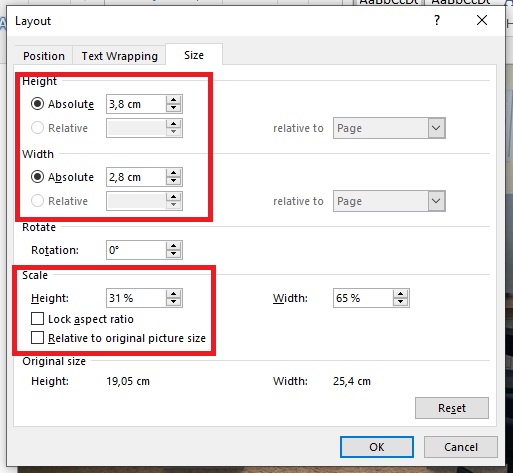
Menguasai Transformasi Foto: Panduan Lengkap Mengubah Ukuran Foto 3×4 di Microsoft Word
Dalam dunia digital yang serba visual, kemampuan untuk memanipulasi gambar dengan presisi adalah keterampilan yang sangat berharga. Baik Anda sedang mempersiapkan dokumen penting, membuat presentasi yang menarik, atau sekadar ingin merapikan koleksi foto, Microsoft Word menyediakan alat yang cukup mumpuni untuk tugas ini. Salah satu kebutuhan umum adalah mengubah ukuran foto menjadi format standar seperti 3×4 cm. Ukuran ini sering kali digunakan untuk berbagai keperluan administrasi, seperti pas foto untuk ijazah, KTP, atau kartu identitas lainnya.
Meskipun Word bukanlah software pengedit foto profesional seperti Photoshop, ia mampu menangani tugas mengubah ukuran gambar dengan akurat. Artikel ini akan membimbing Anda langkah demi langkah, dari memasukkan foto ke dalam dokumen hingga memastikan ukuran akhirnya sesuai dengan dimensi 3×4 cm, lengkap dengan tips dan trik agar hasilnya optimal.
Mengapa Ukuran 3×4 cm Penting?
Sebelum kita menyelami proses teknisnya, penting untuk memahami mengapa ukuran 3×4 cm begitu umum dan sering diminta.
- Standarisasi: Ukuran ini telah menjadi standar de facto di banyak negara dan institusi untuk berbagai keperluan identifikasi. Ini memastikan konsistensi dan kemudahan dalam pemrosesan dokumen.
- Efisiensi Ruang: Ukuran yang relatif kecil ini memungkinkan banyak foto untuk ditempatkan dalam satu halaman cetak, yang menghemat kertas dan biaya cetak.
- Kemudahan Penggunaan: Ukuran ini juga nyaman untuk dipegang dan ditempelkan pada formulir tanpa menutupi terlalu banyak informasi penting.
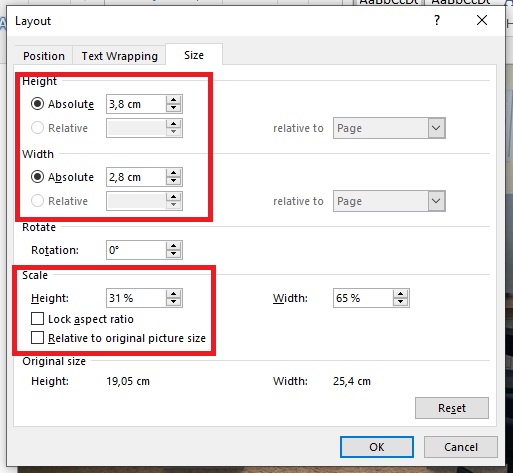
Langkah-langkah Memasukkan dan Mengubah Ukuran Foto 3×4 di Word
Mari kita mulai prosesnya. Pastikan Anda telah membuka dokumen Microsoft Word yang baru atau yang sudah ada.
Langkah 1: Memasukkan Foto ke dalam Dokumen Word
Hal pertama yang perlu dilakukan adalah membawa foto Anda ke dalam area kerja Word.
- Pilih Tab "Insert" (Sisipkan): Di bagian atas jendela Word, Anda akan menemukan serangkaian tab. Klik pada tab "Insert".
- Klik "Pictures" (Gambar): Di dalam tab "Insert", cari grup "Illustrations" (Ilustrasi) dan klik tombol "Pictures".
- Pilih Sumber Foto: Sebuah dialog box akan muncul, meminta Anda untuk memilih sumber foto.
- "This Device" (Perangkat Ini): Jika foto Anda tersimpan di komputer Anda, pilih opsi ini. Anda kemudian akan diminta untuk menavigasi ke folder tempat foto disimpan.
- "Stock Images" (Gambar Stok): Jika Anda ingin menggunakan gambar dari perpustakaan stok bawaan Microsoft.
- "Online Pictures" (Gambar Online): Jika Anda ingin mencari gambar dari internet.
- Temukan dan Pilih Foto: Cari file foto yang ingin Anda ubah ukurannya, lalu klik tombol "Insert" (Sisipkan).
Foto Anda kini akan muncul di dalam dokumen Word. Perhatikan bahwa saat foto pertama kali dimasukkan, ukurannya mungkin sangat besar dan mengganggu tata letak teks.
Langkah 2: Memahami Opsi Tata Letak (Layout Options)
Setelah foto dimasukkan, Anda mungkin perlu menyesuaikan cara foto berinteraksi dengan teks. Ini sangat penting untuk memanipulasi foto tanpa menggeser elemen lain secara tidak diinginkan.
- Pilih Foto: Klik pada foto Anda untuk memilihnya. Anda akan melihat bingkai hijau di sekeliling foto dan pegangan kecil di setiap sudut dan sisi.
- Akses "Layout Options" (Opsi Tata Letak): Di sebelah kanan atas foto yang dipilih, Anda akan melihat ikon kecil berbentuk persegi dengan garis-garis di dalamnya. Ini adalah "Layout Options". Klik ikon ini.
- Pilih "Square" (Kotak) atau "Tight" (Rapat): Untuk mempermudah pemindahan dan pengubahan ukuran foto, disarankan untuk memilih opsi tata letak seperti "Square" atau "Tight". Opsi ini memungkinkan foto bergerak lebih bebas di sekitar teks, atau bahkan mengapung di atasnya, tanpa mengganggu alur teks secara signifikan. Anda juga bisa memilih "In Front of Text" (Di Depan Teks) jika Anda ingin foto benar-benar terpisah dari teks.
Langkah 3: Mengubah Ukuran Foto ke Dimensi 3×4 cm
Ini adalah inti dari proses ini. Word memungkinkan Anda untuk memasukkan dimensi yang spesifik.
- Pilih Foto: Pastikan foto Anda masih terpilih.
- Akses Tab "Picture Format" (Format Gambar): Ketika foto dipilih, sebuah tab baru akan muncul di ribbon Word, biasanya bernama "Picture Format" atau "Format" (tergantung versi Word Anda). Klik tab ini.
- Temukan Grup "Size" (Ukuran): Di dalam tab "Picture Format", cari grup yang bernama "Size". Di sinilah Anda akan menemukan opsi untuk mengubah dimensi foto.
-
Ubah Tinggi dan Lebar: Di dalam grup "Size", Anda akan melihat dua kotak: satu untuk "Height" (Tinggi) dan satu lagi untuk "Width" (Lebar).
- Klik pada kotak "Height" dan masukkan angka 4 (untuk 4 cm).
- Klik pada kotak "Width" dan masukkan angka 3 (untuk 3 cm).
Penting: Perhatikan satuan yang digunakan. Secara default, Word biasanya menggunakan inci. Anda perlu mengubahnya ke sentimeter.
Cara Mengubah Satuan dari Inci ke Sentimeter:
Jika Anda memasukkan angka 3 dan 4 dan hasilnya bukan 3×4 cm, kemungkinan besar satuan yang digunakan adalah inci.
- Klik Kanan pada Foto: Klik kanan pada foto Anda.
- Pilih "Size and Position" (Ukuran dan Posisi): Dari menu konteks yang muncul, pilih opsi "Size and Position".
- Buka Jendela "Format Picture" (Format Gambar): Jendela "Format Picture" akan terbuka. Di sebelah kanan layar Anda, Anda akan melihat panel dengan berbagai opsi.
- Pilih Tab "Size" (Ukuran): Di dalam panel "Format Picture", cari dan klik tab yang bergambar penggaris atau label "Size".
- Periksa Bagian "Scale" (Skala) atau "Height/Width": Di bagian ini, Anda akan melihat pengaturan tinggi dan lebar. Perhatikan bagian "Scale" (Skala). Ada kotak centang di samping "Lock aspect ratio" (Kunci rasio aspek) dan "Relative to original picture size" (Relatif terhadap ukuran gambar asli).
- Mengubah Satuan:
- Di bagian "Height" dan "Width", di samping angka yang Anda masukkan, biasanya ada satuan. Jika tertulis "in" (inci), Anda perlu mengubahnya.
- Sayangnya, Word tidak memiliki pengaturan global untuk mengubah satuan ukuran gambar secara langsung di dalam jendela "Format Picture". Cara terbaik adalah dengan mengubah satuan global di pengaturan Word.
Cara Mengubah Satuan Global di Microsoft Word:
- Klik "File" (Berkas): Di pojok kiri atas jendela Word.
- Klik "Options" (Opsi): Di bagian bawah menu "File".
- Pilih "Advanced" (Tingkat Lanjut): Di panel kiri jendela "Word Options".
- Gulir ke Bawah ke Bagian "Display" (Tampilan) atau "General" (Umum): Cari bagian yang berhubungan dengan tampilan atau pengukuran.
- Cari Opsi "Show measurements in units of" (Tampilkan pengukuran dalam satuan): Di sinilah Anda dapat memilih satuan yang diinginkan.
- Pilih "Centimeters" (Sentimeter): Ubah pengaturan dari "Inches" ke "Centimeters".
- Klik "OK": Untuk menyimpan perubahan.
Setelah mengubah satuan ke sentimeter, kembali ke foto Anda. Ulangi Langkah 3 (mengubah tinggi dan lebar di tab "Picture Format" atau jendela "Format Picture") dengan memasukkan 4 cm untuk tinggi dan 3 cm untuk lebar. Kali ini, angka tersebut akan dikenali sebagai sentimeter.
Langkah 4: Memastikan Rasio Aspek Terkunci (Opsional, namun Direkomendasikan)
Jika Anda ingin memastikan bahwa saat Anda mengubah salah satu dimensi, dimensi lainnya akan menyesuaikan secara proporsional untuk menghindari distorsi, Anda dapat mengunci rasio aspek.
- Pilih Foto: Pastikan foto Anda terpilih.
- Akses "Size and Position" (Ukuran dan Posisi): Klik kanan pada foto dan pilih "Size and Position".
- Periksa "Lock aspect ratio" (Kunci rasio aspek): Di jendela "Format Picture", pada tab "Size", pastikan kotak centang "Lock aspect ratio" dicentang.
Namun, dalam kasus ini, Anda ingin mengatur dimensi secara spesifik (3×4 cm) yang mungkin berbeda dari rasio aspek asli foto. Jadi, jika rasio aspek asli foto Anda adalah persegi, dan Anda ingin mengubahnya menjadi 3×4 cm, Anda mungkin perlu melepaskan kunci rasio aspek (uncheck "Lock aspect ratio") sebelum mengatur tinggi dan lebar secara manual.
Setelah mengatur tinggi ke 4 cm dan lebar ke 3 cm, Anda bisa memilih untuk mengunci kembali rasio aspek jika Anda berencana untuk mengubah ukurannya lagi secara proporsional di masa mendatang, atau membiarkannya terbuka jika Anda sering perlu mengatur dimensi spesifik.
Langkah 5: Memotong (Crop) Foto Agar Sesuai Dimensi (Jika Diperlukan)
Terkadang, foto yang Anda miliki mungkin memiliki proporsi yang berbeda dari 3×4 cm. Misalnya, foto Anda mungkin sangat lebar atau sangat tinggi. Dalam kasus ini, mengubah ukuran saja akan membuat gambar terlihat terdistorsi (tertarik atau tertekan). Solusi terbaik adalah memotong bagian yang tidak perlu dari foto.
- Pilih Foto: Pastikan foto Anda terpilih.
- Akses Tab "Picture Format" (Format Gambar): Klik pada tab "Picture Format".
- Klik Tombol "Crop" (Potong): Di dalam grup "Size", Anda akan menemukan tombol "Crop". Klik tombol ini.
- Munculkan Pegangan Potong: Setelah mengklik "Crop", Anda akan melihat garis-garis hitam tebal muncul di setiap sisi dan sudut foto. Ini adalah pegangan potong.
- Sesuaikan Area Potong:
- Klik dan seret pegangan potong (garis hitam tebal) untuk memotong bagian foto yang tidak Anda inginkan.
- Tips: Anda bisa menahan tombol Ctrl saat menyeret pegangan sudut untuk memotong secara independen dari sisi lain.
- Tujuan: Potong foto sedemikian rupa sehingga area yang tersisa memiliki proporsi yang mendekati 3×4 cm. Anda bisa memotong bagian atas, bawah, kiri, atau kanan.
- Selesaikan Pemotongan: Setelah Anda puas dengan area yang akan dipotong, klik di luar foto atau klik kembali tombol "Crop" untuk menerapkan pemotongan.
Setelah memotong foto, kini Anda dapat menerapkan Langkah 3 untuk mengatur tinggi menjadi 4 cm dan lebar menjadi 3 cm. Dengan proporsi yang sudah lebih mendekati, hasilnya tidak akan terlalu terdistorsi.
Langkah 6: Menyimpan Foto yang Sudah Diubah Ukurannya
Anda mungkin ingin menyimpan foto yang sudah diubah ukurannya sebagai file terpisah, terutama jika Anda perlu menggunakannya di tempat lain.
- Klik Kanan pada Foto: Klik kanan pada foto yang sudah Anda ubah ukurannya di Word.
- Pilih "Save as Picture" (Simpan sebagai Gambar): Dari menu konteks, pilih opsi "Save as Picture".
- Pilih Lokasi dan Nama File: Sebuah dialog box akan muncul. Pilih lokasi di komputer Anda untuk menyimpan file, beri nama yang deskriptif (misalnya, "PasFoto_3x4_NamaAnda.jpg"), dan pilih format file yang diinginkan (biasanya JPEG atau PNG).
- Klik "Save" (Simpan): Foto Anda kini akan tersimpan sebagai file gambar terpisah dengan ukuran 3×4 cm.
Tips Tambahan untuk Hasil Optimal
- Resolusi Foto Asli: Kualitas foto 3×4 cm sangat bergantung pada resolusi foto asli Anda. Jika foto asli beresolusi rendah, memperbesar atau mengubah ukurannya secara drastis (meskipun ke 3×4 cm) tetap akan menghasilkan gambar yang buram atau pecah. Usahakan menggunakan foto asli dengan kualitas baik.
- Pencahayaan dan Fokus: Untuk foto yang akan digunakan sebagai pas foto, pastikan pencahayaan cukup merata dan subjek terlihat jelas (fokus). Ini akan membuat foto 3×4 cm Anda terlihat profesional.
- Background Pas Foto: Beberapa keperluan pas foto mengharuskan background berwarna tertentu (misalnya, merah atau biru). Jika background foto asli Anda tidak sesuai, Anda mungkin perlu menggunakan software pengedit foto yang lebih canggih untuk menggantinya sebelum memasukkan ke Word, atau menggunakan fitur penghapus latar belakang (jika tersedia di versi Word Anda) yang mungkin tidak selalu sempurna.
- Menyiapkan Beberapa Foto dalam Satu Halaman: Jika Anda perlu mencetak banyak foto 3×4 cm, Anda bisa menyalin dan menempelkan foto yang sudah diubah ukurannya ke dalam dokumen Word. Untuk menata mereka dengan rapi, Anda bisa menggunakan tabel. Sisipkan tabel dengan jumlah kolom dan baris yang Anda inginkan, lalu masukkan setiap foto ke dalam satu sel tabel. Ini akan membantu menjaga jarak antar foto tetap konsisten.
- Gunakan "Insert" > "Shapes" > "Rectangle" untuk Panduan: Jika Anda ingin lebih presisi saat memotong atau menata foto, Anda bisa menyisipkan bentuk persegi dengan dimensi 3×4 cm (atau 4×3 cm jika Anda memotongnya terlebih dahulu) menggunakan menu "Insert" > "Shapes" > "Rectangle". Kemudian, atur ukuran persegi tersebut menjadi 3×4 cm. Anda bisa meletakkannya di atas foto Anda dan memotong foto agar sesuai dengan batas persegi tersebut. Ingat untuk menghapus bentuk persegi setelah selesai.
- Periksa Kembali Ukuran Sebelum Mencetak: Sebelum mencetak, selalu periksa kembali dimensi foto Anda di Word. Beberapa printer atau pengaturan cetak dapat sedikit mengubah ukuran.
Kesimpulan
Mengubah ukuran foto menjadi 3×4 cm di Microsoft Word mungkin tampak sedikit rumit pada awalnya, terutama terkait pengaturan satuan. Namun, dengan mengikuti panduan langkah demi langkah di atas, Anda akan dapat melakukannya dengan mudah dan akurat. Mulai dari memasukkan gambar, menyesuaikan tata letak, mengatur dimensi yang tepat, hingga memotong jika diperlukan, Word menyediakan alat yang cukup untuk memenuhi kebutuhan umum pengolahan gambar. Ingatlah untuk selalu memperhatikan kualitas foto asli dan memeriksa kembali hasil akhir Anda sebelum digunakan untuk tujuan penting. Dengan sedikit latihan, Anda akan menguasai seni transformasi foto di Word!